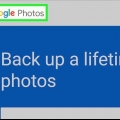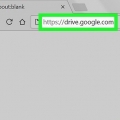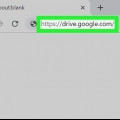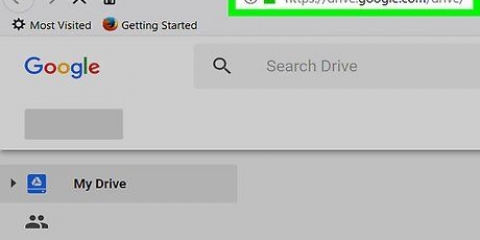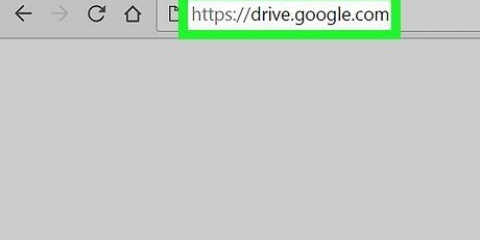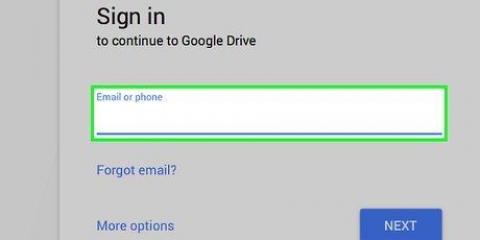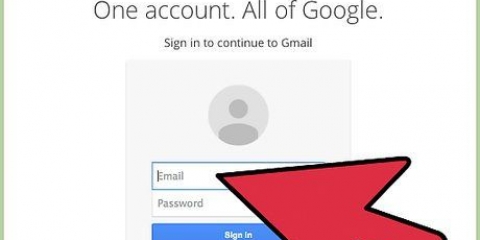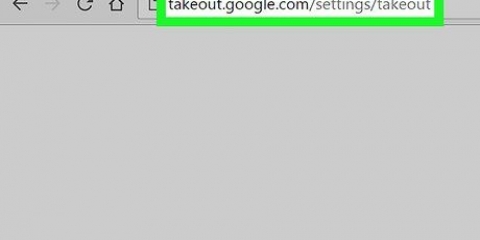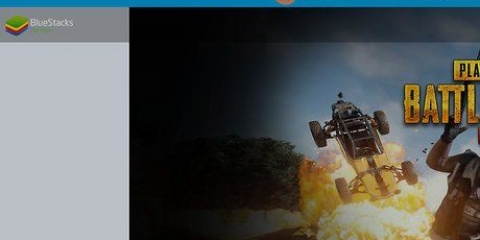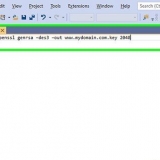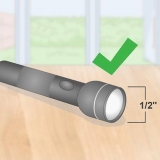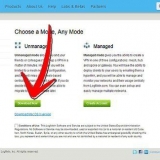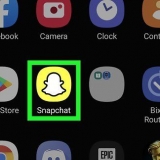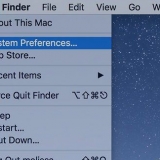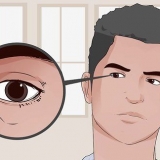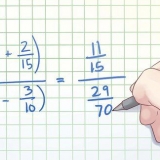Installer på Windows – Dobbeltklik på den downloadede installationsfil, klik derefter på `Ja` og derefter `Luk`, når installationen er færdig. Installer på en Mac – Dobbeltklik på den downloadede installationsfil, bekræft installationen, træk derefter ikonet Sikkerhedskopiering og synkronisering til mappen "Applications" og vent på, at installationen er fuldført.






Downloadprocessen kan tage et stykke tid afhængigt af størrelsen på dine filer. Så vær tålmodig. Når overførslen er færdig, kan du se alle dine filer i mappen "Google Drev" på din computer. Du kan åbne denne mappe ved at klikke på ikonet Sikkerhedskopiering og synkronisering og derefter på mappeikonet i øverste højre hjørne af menuen.
Hvis du ikke allerede er logget ind, skal du klikke på den blå `Login`-knap i øverste højre hjørne af siden og indtaste din e-mailadresse og adgangskode. 










Download alle filer på google drev på en pc eller mac
Indhold
Denne artikel viser dig, hvordan du downloader alle filer fra dit Google Drev til en Mac- eller Windows-computer. Du kan downloade filerne direkte fra Google Drev-webstedet, synkronisere filerne med det gratis `Backup and Sync`-program eller downloade alle dine data fra Google Drev som et arkiv. Hvis du har mere end 5 gigabyte data på dit Google Drev, er det bedst at bruge Googles Backup og synkronisering til at synkronisere dine filer til din computer.
Trin
Metode 1 af 3: Via Google Drev

1. Åbn Google Drev. Gå til https://www.google.com/intl/nl_ALL/drive/ i din computers webbrowser. Hvis du allerede er logget ind med din Google-konto, vil du nu se din Google Drev-side.
- Hvis du ikke er logget ind endnu, skal du klikke på `Gå til Google Drev` og indtaste din e-mailadresse og adgangskode.

2. Klik på en fil eller mappe på dit Drev. Sådan vælger du filen eller mappen.

3. Vælg alt i dit Google Drev. Trykke Ctrl+-en (Windows) eller ⌘ Kommando+-en (Mac). Alle filer og mapper på dit Drev bliver nu blå.

4. Klik på⋮. Denne knap er placeret øverst til højre i vinduet. Dette åbner en rullemenu.

5. Klik påAt downloade. Du finder denne mulighed i rullemenuen. Dine Drev-filer vil nu begynde at downloade til din computer.
Google Drev komprimerer først alle filer til en ZIP-fil.

6. Vent på, at indholdet af dit drev downloades. Efter download kan du åbne mappen Downloads på din computer og udpakke filerne.
Metode 2 af 3: Brug af programmet Backup and Sync

1. Åbn Backup and Sync websiden. Gå til https://www.google.com/intl/nl_ALL/drive/download/ i din computers browser. Sikkerhedskopiering og synkronisering lader dig synkronisere filer mellem dit Google Drev og din computer. Så du kan også downloade alt fra dit Google Drev til din computer.
- Den største fordel ved denne metode er, at alle ændringer, du foretager på dit Google Drev, straks anvendes på din computer gennem programmet.

2. Klik påAt downloade. Dette er en blå knap under overskriften `Personlig` i venstre side af siden.

3. Klik påEnig og download. Installationsprogrammet vil nu blive downloadet.

4. Installer Backup og synkronisering. Når installationsprogrammet er færdig med at downloade, skal du gøre et af følgende afhængigt af dit operativsystem:

5. Vent på, at loginsiden for Backup og synkronisering åbnes. Efter programmet er installeret på din computer, vil du se en side, hvor du kan logge ind med din Google-konto.
Du skal muligvis klikke på `Kom godt i gang`, før du kan fortsætte.

6. Log ind med din Google-konto. Indtast e-mail-adressen og adgangskoden til den Google-konto, du vil downloade filer fra.

7. Vælg eventuelt mapper på din computer, der skal synkroniseres. Marker afkrydsningsfelterne ud for mapper, du vil uploade til Google Drev.
Hvis du ikke vil uploade noget fra din computer, behøver du ikke markere nogen afkrydsningsfelter.

8. Klik påNæste. Denne knap er i nederste højre hjørne af vinduet.

9. Klik påjeg forstår det i dialogboksen. Du vil nu åbne Download-siden, hvor du kan vælge filer fra dit Google Drev til at downloade til din computer.

10. Marker afkrydsningsfeltet `Synkroniser alt på mit drev`. Denne mulighed er øverst i vinduet. Sådan sikrer du dig, at alt på dit Drev er downloadet til din computer.

11. Klik påStart. Det er en blå knap i nederste højre hjørne af vinduet. Dine Drev-filer vil nu begynde at downloade til din computer.
Metode 3 af 3: Download et arkiv fra Google

1. Åbn din Google-kontoside. Gå til https://minkonto.google.dk/ i en webbrowser. Du åbner nu indstillingerne for din Google-konto, hvis du allerede er logget ind.

2. Klik påData og personalisering.
Denne mulighed er på venstre side af siden.

3. Klik påOpret arkiv. Du finder denne mulighed halvvejs nede på siden under overskriften `Download, slet eller lav en plan for dine data`.

4. Klik påVælg ingen. Denne grå knap er på højre side af siden.

5. Rul ned og klik på den grå knap ved siden af `Kør`
. Denne kontakt er cirka en tredjedel nede på siden og bliver blå, når du klikker på den . Det betyder, at filerne vil blive downloadet fra Google Drev. Du kan også klikke her på andre switche udover Google-tjenester, hvis data du vil downloade.

6. Rul ned og klikNæste. Dette er en blå knap nederst på siden.

7. Vælg en arkivstørrelse. Klik på rullemenuen ud for `Arkivstørrelse`, og vælg en størrelse, der er større end filerne på dit Google Drev.
Hvis dit arkiv er større end den valgte størrelse, opdeler Google filen i flere zip-filer.

8. Klik påOpret arkiv. Denne knap er nederst på siden. Google vil nu begynde at oprette en zip-fil, der indeholder hele indholdet af dit drev.

9. Vent på, at arkivet er klar. At sammensætte dit arkiv tager normalt et par minutter, så bliv på denne side, indtil du ser knappen `Download` vises.
Google sender også et downloadlink til din e-mailadresse, så hvis du alligevel har lukket siden, kan du åbne din Gmail-konto og klikke på "Download arkiv" i e-mailen.

10. Klik påAt downloade. Denne blå knap er til højre for dit arkivs navn, midt på siden.

11. Skriv dit kodeord. Hvis du bliver bedt om det, skal du indtaste den adgangskode, du bruger til din Google-konto. Sådan giver du tilladelse til at downloade arkivet til din computer.

12. Vent på, at indholdet af dit drev downloades. Efter download kan du udpakke filerne og se dem.
Tips
Det kan være smart at tilslut din computer via ethernet for at fremskynde downloadprocessen.
Advarsler
- Gratis Google Drev-konti kan gemme op til 15 gigabyte filer, så downloads kan tage flere timer.
Artikler om emnet "Download alle filer på google drev på en pc eller mac"
Оцените, пожалуйста статью
Lignende
Populær